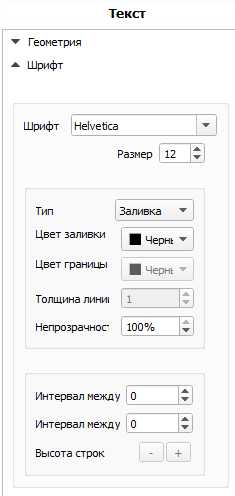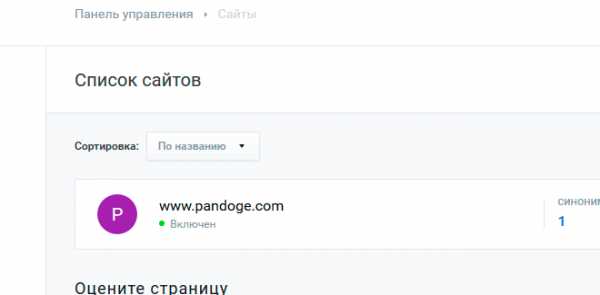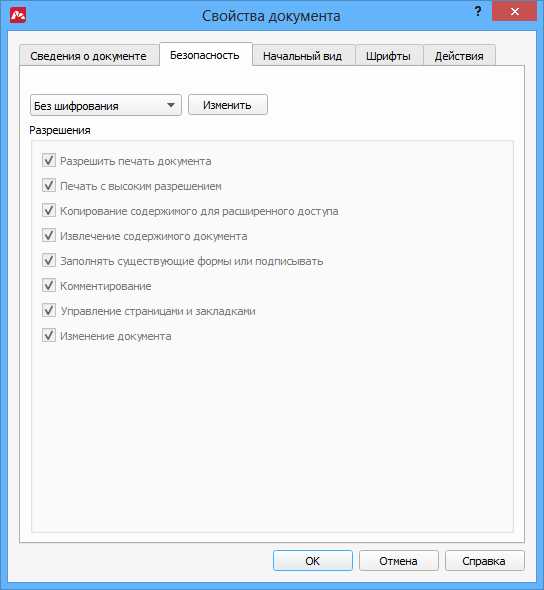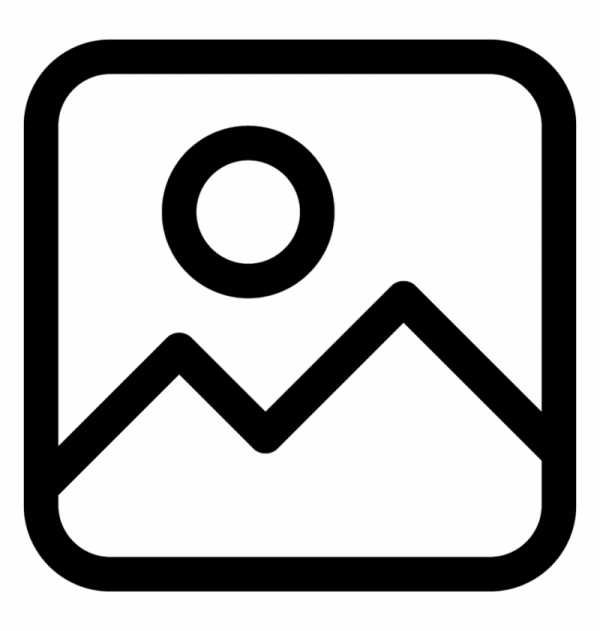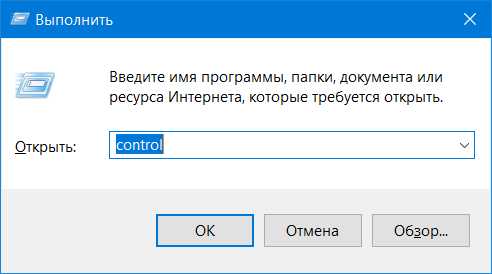Как запустить apk файл на телефоне
Как открыть APK файл на Андроид
Если вы по каким-то причинам хотите установить программу не из Play Маркета, то наверняка столкнетесь с вопросом открытия дистрибутива приложения, который находится в APK-файле. Или, возможно, вам надо открыть такой дистрибутив для просмотра файлов (например, для последующей модификации). Мы расскажем вам, как сделать и одно, и другое.
Как открывать APK-файлы
Формат APK (сокращение от Android Package) является основным для распространения инсталляторов приложений, поэтому по умолчанию при запуске таких файлов начинается установка программы. Открыть такой файл для просмотра несколько труднее, но все так же осуществимо. Ниже мы распишем методы, которые позволят вам как вскрывать APK, так и устанавливать их.
Способ 1: MiXplorer
В MiXplorer есть встроенный инструмент для открытия и просмотра содержимого APK-файла.
Скачать MiXplorer
- Запустите приложение. Проследуйте к папке, в которой находится целевой файл.
- Одиночное нажатие на APK вызовет следующее контекстное меню.
Нам нужен пункт «Explore», который и следует нажать. Второй пункт, к слову, запустит процесс установки приложения из дистрибутива, но об этом ниже. - Содержимое APK будет открыто для просмотра и дальнейших манипуляций.
Хитрость данного способа заключается в самой природе APK: несмотря на формат, он представляет собой модифицированный вариант GZ/TAR.GZ-архива, который, в свою очередь, является модифицированным вариантом сжатых папок ZIP.
В случае, если вы хотите не просмотреть, а установить приложение из установщика, проделайте следующее.
- Зайдите в «Настройки» и найдите в них пункт «Безопасность» (иначе может называться «Настройки безопасности»).
Зайдите в этот пункт. - Найдите вариант «Неизвестные источники» и поставьте напротив него галочку (или активируйте переключатель).
- Заходите в MiXplorer и перейдите к каталогу, где размещен пакет установщика в формате APK. Тап по нему откроет знакомое вам контекстное меню, в котором уже надо выбрать пункт «Установщик пакетов».
- Запустится процесс установки выбранного приложения.
Подобный инструментарий есть и во многих других файловых менеджерах (например, Root Explorer). Алгоритм действий для другого приложения-проводника практически идентичен.
Способ 2: Total Commander
Второй вариант просмотра APK-файла как архива — Total Commander, одно из самых навороченных приложений-проводников для Android.
- Запустите Тотал Коммандер и проследуйте к папке с файлом, который желаете открыть.
- Как и в случае с MiXplorer, одиночное нажатие на файл запустит контекстное меню с вариантами открытия. Для просмотра содержимого APK следует выбрать «Открыть как ZIP».
- Файлы, упакованные в дистрибутив, станут доступны для просмотра и манипуляций с ними.
Для установки APK-файла с помощью Тотал Коммандера проделайте следующее.
- Активируйте «Неизвестные источники», как описано в Способе 1.
- Повторите шаги 1-2, но вместо «Открыть как ZIP» выбирайте вариант «Установить».
Этот способ можно рекомендовать пользователям, которые используют Total Commander в качестве основного файлового менеджера.
Способ 3: My APK
Можно ускорить процесс установки приложений из APK-дистрибутива, воспользовавшись таким приложением, как My APK. Это продвинутый менеджер для работы как с установленными программами, так и с их инсталляторами.
Скачать My APK
- Включите установку приложений из неизвестных источников методом, описанным в Способе 1.
- Запустите Май АПК. Вверху в центре нажмите на кнопку «apks».
- После непродолжительного сканирования приложение отобразит все имеющиеся на устройстве APK-файлы.
- Найдите среди них нужный, воспользовавшись кнопкой поиска вверху справа или с помощью фильтров по дате обновления, имени и размеру.
- Обнаружив APK, который хотите открыть, тапните по нему. Появится окошко расширенных свойств. Ознакомьтесь с ним, если нужно, затем нажмите на кнопку с тремя точками внизу справа.
- Откроется контекстное меню. В нем нас интересует пункт «Установка». Нажмите на него.
- Запустится знакомый процесс установки приложения.
My APK удобен в случае, когда точно неизвестно местоположение APK-файла или у вас их действительно много.
Способ 4: Системные средства
Для установки скачанного APK системными средствами можно обойтись и без файлового менеджера. Делается это так.
- Убедитесь, что вы включили опцию установки приложений из неизвестных источников (описано в Способе 1).
- Воспользуйтесь браузером, чтобы скачать APK-файл со стороннего сайта. Когда загрузка будет окончена, нажмите на уведомление в строке состояния.
Постарайтесь не удалять это уведомление. - Нажатие на загрузку запустит стандартный для Андроид процесс установки приложения.
Как видите, с этим сможет справиться каждый. Аналогичным образом можно установить и любой другой APK-файл, достаточно лишь найти его на накопителе и запустить.
Мы рассмотрели существующие варианты, с помощью которых можно как просматривать, так и устанавливать APK-файлы на Андроид.
Мы рады, что смогли помочь Вам в решении проблемы.Опишите, что у вас не получилось. Наши специалисты постараются ответить максимально быстро.
Помогла ли вам эта статья?
ДА НЕТ3 способа установить APK-файл на Android
APK (Android Package Kit) – это тип файла, который содержит в себе приложение для Android. Это очень похоже на установочные программы для Windows или Mac (.exe или .pkg). Все, что нужно сделать с APK, — это открыть его. Процесс установки произойдет автоматически.
Если вы когда-нибудь устанавливали приложение из Google Play, то уже имели опыт работы с APK, не осознавая этого. Когда вы нажимаете зеленую кнопку «Установить», Google Play автоматизирует процесс переноса APK на смартфон и после скачивания запускает процесс установки.
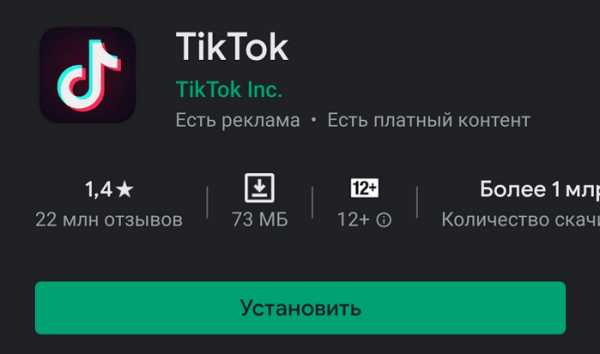
А что делать, если приложение, которое вы хотите установить, недоступно в Google Play? В этом случае нужно взять дело в свои руки. Существует множество каталогов APK-файлов, на которых можно найти нужное приложение. Двумя наиболее популярными и надежными являются APK Pure и APK Mirror. Ниже будут описаны 3 метода установки в различных ситуациях.
Подготовка ОС Android
Смартфон автоматически распознает любое приложение, поступившее не из Google Play, как «неизвестное приложение». Поэтому в настройках нужно разрешить установку из неизвестных источников.
Сделать это достаточно просто. Перейдите в раздел настроек. Выберите «Безопасность» (или «Блокировка экрана и безопасность»). Найдите пункт «Администрирование устройства» и включите установку из неизвестных источников.
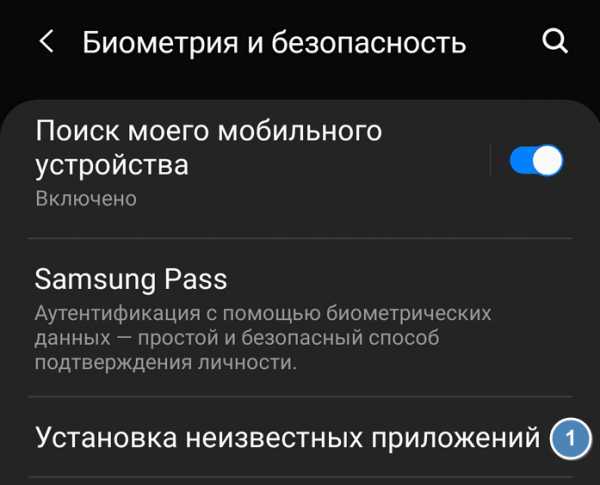
После разрешения установки приложений из неизвестных источников понадобится найти APK-файл в смартфоне. Обычно на Android уже есть стандартный диспетчер файлов. Если же его нет, зайдите в Google Play и поищите приложения по ключевому словау «Диспетчер файлов». Появится много вариантов. Выберите любой из них или просто скачайте самый популярный — Cx File Explorer.
Простой способ
Самый простой способ установить APK на Android – это скачать его с помощью мобильного браузера. Найдите сайт, предлагающий приложение для Android. На нем вы увидите ссылку для скачивания. Может появиться всплывающее окно с вопросом, хотите ли вы разрешить браузеру сохранять файлы в хранилище смартфона. Ответьте согласием. Вы также увидите предупреждение о том, что «этот тип файла может повредить ваше устройство». Просто нажимайте «ОК» и продолжайте.
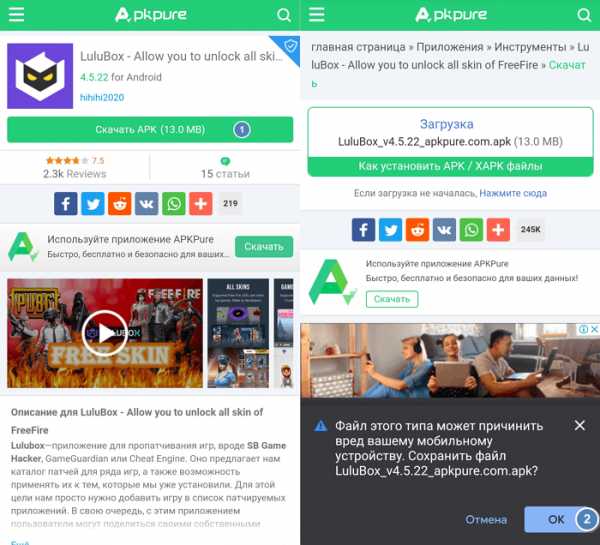
Если браузер смартфона не позволяет открыть файл после скачивания, откройте файловый менеджер и найдите папку Downloads. Нажмите на скачанный файл и разрешите приложению выполнить необходимые действия, которые оно запрашивает. Затем в нижней части окна нажмите кнопку «Установить».
Вы увидите уведомление о том, что приложение установлено. После этого оно должно появиться в списке программ. Если же что-то не получилось, попробуйте воспользоваться другими способами.
Способ средней сложности
Если у вас нет доступа в интернет или по какой-то другой причине вы не можете использовать браузер, есть возможность установить приложение с настольного компьютера.
С помощью браузера на компьютер скачайте APK. Затем подключите смартфон к компьютеру и скопируйте на него файл. Если раньше вы никогда не делали этого, нужно будет включить отладку по USB.
Для этого выберите «Настройки», прокрутите вниз до пункта «Об устройстве» и семь раз нажмите «Номер сборки». Это откроет вам скрытое меню разработчика. Вернитесь в «Настройки», выберите «Параметры разработчика» и нажмите «Отладка по USB». Установите флажок напротив пункта «Отладка по USB».
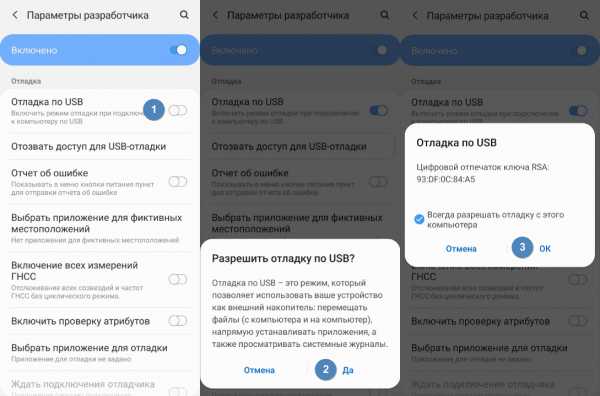
Теперь вы можете подключить смартфон к компьютеру при помощи USB-кабеля. Устройство должно определиться так же, как карта памяти или флешка. Переместите файл, скачанный с сайта, на смартфон. Вот что нужно сделать для этого:
- Найдите нужный файл на компьютере.
- Кликните по нему правой кнопкой мышки и выберите пункт «Копировать».
- Найдите на ПК смартфон, который отображается как съемный диск.
- Откройте его и найдите папку /sdcard/download.
- Скопируйте APK в эту папку.
После завершения копирования используйте менеджер файлов на смартфоне, чтобы найти его и запустить.
Если у вас нет USB-кабеля, можно установить WiFi FTP-Server из Google Play, а затем использовать FTP-клиент на компьютере для переноса файла. Но это более сложный вариант, USB-кабель обычно легче найти.
Продвинутый способ
Если по какой-либо причине установщик APK не запускается, когда вы нажимаете на него на смартфоне, можно прибегнуть к экстренному решению. В данном случае предполагается запуск APK Installer с Minimal ADB и Fastboot. Вы можете установить приложение на Android-устройство с компьютера, используя простой инструмент под названием Minimal ADB и Fastboot.
Вам необходимо выполнить действия, описанные в предыдущем разделе, чтобы подключить смартфон к ПК. Затем скачайте и установите на компьютер последнюю версию Minimal ADB и Fastboot. Запустите инструмент, и откройте командную строку. После синхронизации смартфона с ПК введите команду:
adb devices
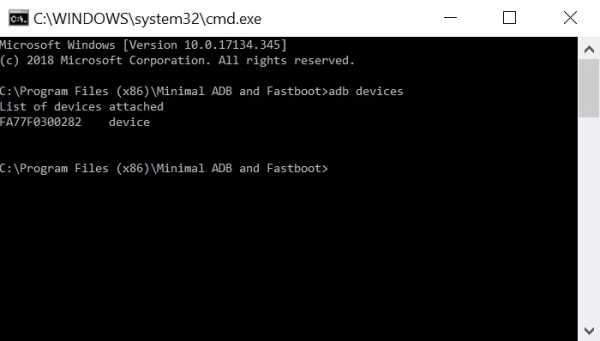
Если программа обнаружит смартфон, то вы увидите его идентификатор в списке подключенных устройств.
Теперь с помощью проводника Windows перейдите в папку Minimal ADB и Fasbtoot (обычно это C:\Program Files (x86)\Minimal ADB and Fastboot). Вставьте файл APK в эту папку. Можно переименовать файл, присвоив ему короткое название. Так его будет легче вручную вводить в командную строку.
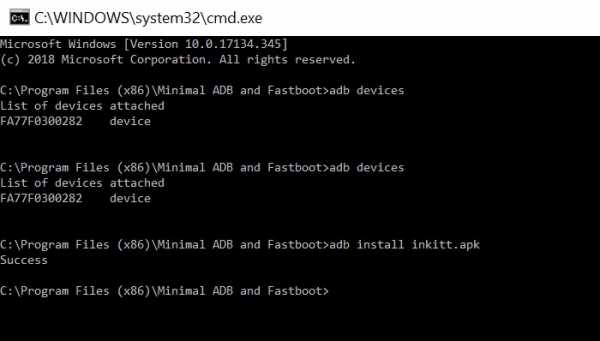
Вернувшись в то же командное окно, которое вы открывали ранее, введите команду:
adb install name-of-file.apk
Вместо name-of-file впишите название файла, которое присвоили ему во время переименования. Подождите пару секунд. Готово!
Как открыть файл APK на Андроид
Если вы по каким-то причинам хотите установить программу не из Play Маркета, то наверняка столкнетесь с вопросом открытия дистрибутива приложения, который находится в APK-файле. Или, возможно, вам надо открыть такой дистрибутив для просмотра файлов (например, для последующей модификации). Мы расскажем вам, как сделать и одно, и другое.
Как открыть файл APK на Андроид
Содержание - Как открыть файл APK на Андроид:
Как открывать APK-файлы
Формат APK (сокращение от Android Package) является основным для распространения инсталляторов приложений, поэтому по умолчанию при запуске таких файлов начинается установка программы. Открыть такой файл для просмотра несколько труднее, но все так же осуществимо. Ниже мы распишем методы, которые позволят вам как вскрывать APK, так и устанавливать их.
Способ 1: MiXplorer
В MiXplorer есть встроенный инструмент для открытия и просмотра содержимого APK-файла.
Скачать MiXplorer
1. Запустите приложение. Проследуйте к папке, в которой находится целевой файл.
2. Одиночное нажатие на APK вызовет следующее контекстное меню.
Нам нужен пункт «Explore», который и следует нажать. Второй пункт, к слову, запустит процесс установки приложения из дистрибутива, но об этом ниже.
3. Содержимое APK будет открыто для просмотра и дальнейших манипуляций.
Хитрость данного способа заключается в самой природе APK: несмотря на формат, он представляет собой модифицированный вариант GZ/TAR.GZ-архива, который, в свою очередь, является модифицированным вариантом сжатых папок ZIP.
В случае, если вы хотите не просмотреть, а установить приложение из установщика, проделайте следующее.
1. Зайдите в «Настройки» и найдите в них пункт «Безопасность» (иначе может называться «Настройки безопасности»).
Зайдите в этот пункт.
2. Найдите вариант «Неизвестные источники» и поставьте напротив него галочку (или активируйте переключатель).
3. Заходите в MiXplorer и перейдите к каталогу, где размещен пакет установщика в формате APK. Тап по нему откроет знакомое вам контекстное меню, в котором уже надо выбрать пункт «Установщик пакетов».
4. Запустится процесс установки выбранного приложения.
Подобный инструментарий есть и во многих других файловых менеджерах (например, Root Explorer). Алгоритм действий для другого приложения-проводника практически идентичен.
Способ 2: Total Commander
Второй вариант просмотра APK-файла как архива — Total Commander, одно из самых навороченных приложений-проводников для Android.
1. Запустите Тотал Коммандер и проследуйте к папке с файлом, который желаете открыть.
2. Как и в случае с MiXplorer, одиночное нажатие на файл запустит контекстное меню с вариантами открытия. Для просмотра содержимого APK следует выбрать «Открыть как ZIP».
3. Файлы, упакованные в дистрибутив, станут доступны для просмотра и манипуляций с ними.
Для установки APK-файла с помощью Тотал Коммандера проделайте следующее.
1. Активируйте «Неизвестные источники», как описано в Способе 1.
2. Повторите шаги 1-2, но вместо «Открыть как ZIP» выбирайте вариант «Установить».
Этот способ можно рекомендовать пользователям, которые используют Total Commander в качестве основного файлового менеджера.
Способ 3: My APK
Можно ускорить процесс установки приложений из APK-дистрибутива, воспользовавшись таким приложением, как My APK. Это продвинутый менеджер для работы как с установленными программами, так и с их инсталляторами.
Скачать My APK
1. Включите установку приложений из неизвестных источников методом, описанным в Способе 1.
2. Запустите Май АПК. Вверху в центре нажмите на кнопку «apks».
3. После непродолжительного сканирования приложение отобразит все имеющиеся на устройстве APK-файлы.
4. Найдите среди них нужный, воспользовавшись кнопкой поиска вверху справа или с помощью фильтров по дате обновления, имени и размеру.
5. Обнаружив APK, который хотите открыть, тапните по нему. Появится окошко расширенных свойств. Ознакомьтесь с ним, если нужно, затем нажмите на кнопку с тремя точками внизу справа.
6. Откроется контекстное меню. В нем нас интересует пункт «Установка». Нажмите на него.
7. Запустится знакомый процесс установки приложения.
My APK удобен в случае, когда точно неизвестно местоположение APK-файла или у вас их действительно много.
Способ 4: Системные средства
Для установки скачанного APK системными средствами можно обойтись и без файлового менеджера. Делается это так.
1. Убедитесь, что вы включили опцию установки приложений из неизвестных источников (описано в Способе 1).
2. Воспользуйтесь браузером, чтобы скачать APK-файл со стороннего сайта. Когда загрузка будет окончена, нажмите на уведомление в строке состояния.
Постарайтесь не удалять это уведомление.
3. Нажатие на загрузку запустит стандартный для Андроид процесс установки приложения.
Как видите, с этим сможет справиться каждый. Аналогичным образом можно установить и любой другой APK-файл, достаточно лишь найти его на накопителе и запустить.
Мы рассмотрели существующие варианты, с помощью которых можно как просматривать, так и устанавливать APK-файлы на Андроид.
Как установить apk на Андроид? Инструкция

Процесс установки apk-файлов достаточно прост. Все, что нужно – это установочный файл и возможность установки приложений из неизвестных источников. О последнем условии читайте здесь.
Одной из основных причин популярности неофициальных приложений, является, конечно же, то, что действительно полезные и качественные приложения в Play Market платные. Однако зачем платить, если можно скачать тоже самое, но бесплатно.
Устанавливаем apk-файл с телефона
Все, что нужно сделать, так это скачать apk-файл на ваше устройство (или переместить с компьютера, если он скачан ранее). Теперь нажмите на кнопку Установить. Именно это и произойдет. Дождитесь завершения установки.
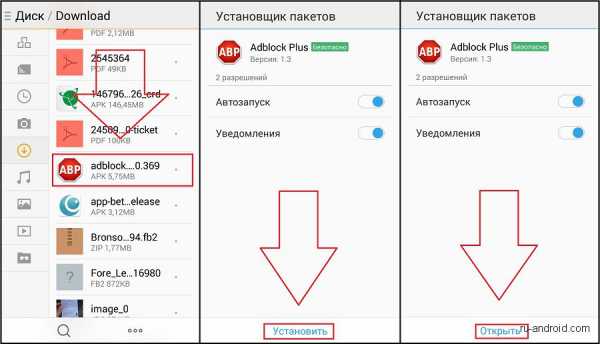
Примечание: еще одним методом установки, есть метод установки командой. Делается это все в браузере.
1. Загрузите желаемый файл на карту памяти телефона.
2. Введите в поисковой строке любого браузера, что есть на вашем устройстве content://com.android.htmlfileprovider/sdcard/****.apk (вместо **** вводите название той программы, которую Вы хотели скачать).
Устанавливаем apk-файл с помощью ПК
Данный метод скорее может понадобится вам для удобства. Если вы, например, будете всегда качать приложения на ПК, а схема будет налажена. То есть, без всяких скидываний, нажал кнопку и «але-оп» — все готово.
Что вам нужно:
- Установленные драйвера для USB-соединения с вашим устройством.
- Программа InstallAPK.
Когда все это будет на вашем ПК (в т.ч. для устройства подключена отладка по USB), вам просто нужно кликнуть два раза на apk-файл (как для установки exe-файла на ПК). InstallAPK автоматически установит приложение на ваш планшет или смартфон.
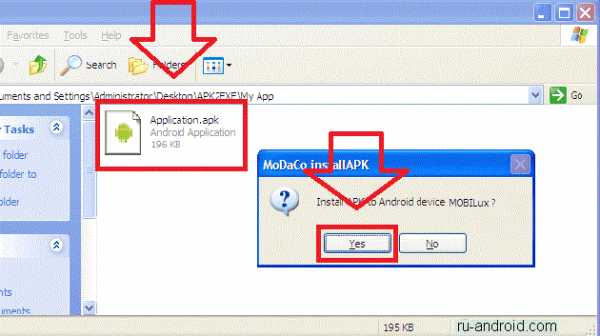
Краткие итоги
Все довольно просто, не правда ли? Стоит только разобраться и сразу начинаешь задаваться вопросом – почему я раньше это не понял. Все же теперь вы все знаете и сможете установить любой apk-файл. Удачи!
4 способа установки apk файлов на телефон андроид.
Последнее обновление: 26/08/2020
В ОС Android доступны четыре способа установки apk приложений. Каждый метод отличается как преимуществами, так и недостатками.
Способ 1: Через магазин приложений Google Play
Вариант установки apk из Google Play наиболее прост и предпочтителен для начинающих пользователей, поскольку не требует специфических познаний. Достаточно зайти в магазин, найти в поиске программу и нажать установить.
К недостаткам стоит отнести длительность установки, так как сервер не всегда позволяет скачать приложение на максимальной скорости. Поочередная установка программ, так же отнимает значительное время. Иногда программу нельзя скачать из-за завышенных системных требований, либо когда автор запретил скачивание в определенном регионе.
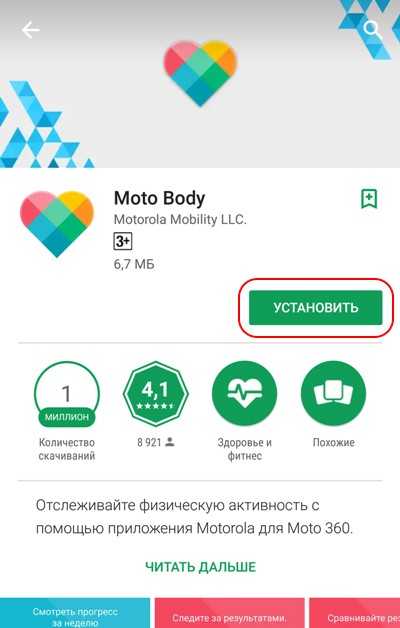
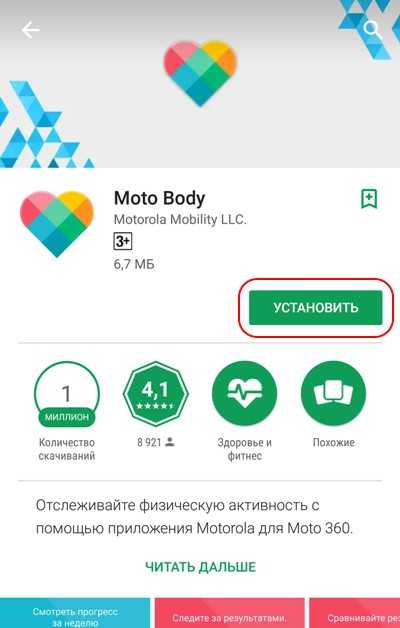
Способ 2: установка apk с использованием ADB
Сразу скажем, что это не для новичков: тут нужно уметь писать команды в командной строке. ADB расшифровывается как Android Debug Bridge — специальный драйвер для андроид телефонов, который связывает смартфон с компьютером и позволяет управлять андроидом командами с компьютера из командной строки. С ADB различные операции легко решаются за счет команд. Для использования метода, требуются некоторые познания, а ещё соответствующая настройка и драйвера.
Способ 3: Инсталляция apk из recovery
Режим восстановления позволяет устанавливать программы не из системы, когда важно инсталлировать приложение в системный раздел. Из recovery, подобные действия выполняются проще и быстрее.
Предварительно требуется установка модифицированного recovery.
Способ 4: Установка apk на андроид телефон из сторонних источников
Ещё один простой и универсальный способ, позволяющий инсталлировать приложения, скачанные из других источников – форумов или магазинов приложений. Способ полезен тем, что не требует наличия сервисов Google.
К недостаткам относится – вероятность установить неоригинальную программу с вирусами. Поэтому установку следует производить только из проверенных источников.
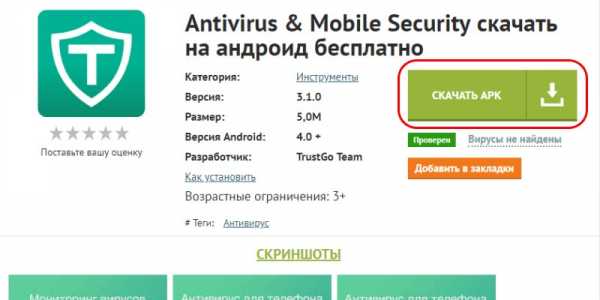
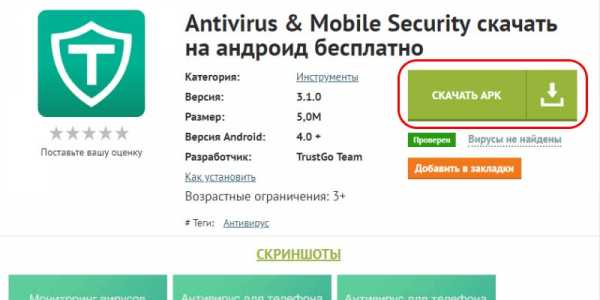
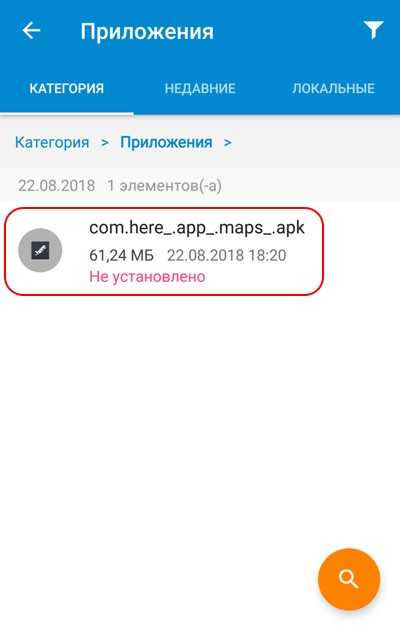
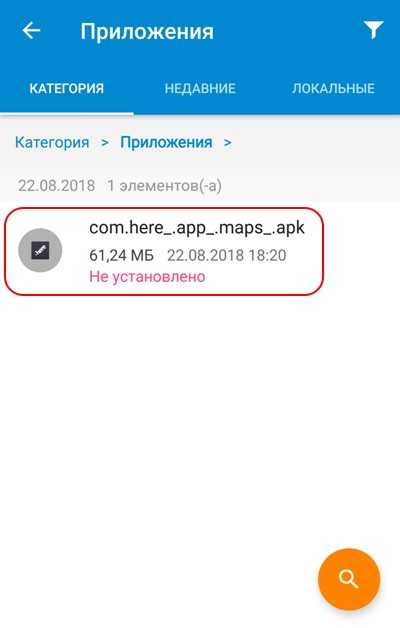
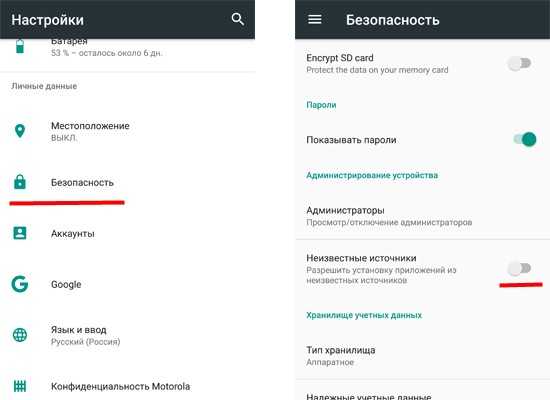
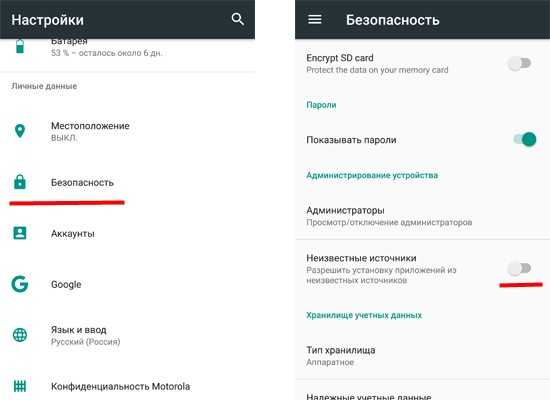
Вывод
Каждый из 4-х способов установки apk на андроид имеет свои особенности. Самый простой способ установки apk приложения на андроид — через Play Market или со сторонних ресурсов. Установка apk файлов и приложений из recovery или с использованием ADB — новичкам не нужно, так как это более сложные способы, которые подойдут для опытных владельцев андроид устройств.
А какой способ установки предпочитаете вы? Напишите об этом в комментариях.
Post Views: 1 188
Как установить APK на Android?
Если вы столкнулись с проблемой, как установить apk на андроид, то разберемся подробно в ее решении. В магазине Google Play не всегда удается найти то приложение, которое нам необходимо. Операционная система Android позволяет пользователям скачать и установить необходимую программу. Расширение установочного файла для смартфона – apk. Скачать его вы сможете с компьютера сразу на телефон, воспользовавшись браузером.
Оглавление
Первые шаги перед установкой
Если вы первый раз решили установить приложение с неизвестного источника, то необходимо в настройках гаджета разрешить эту опцию. Для этого зайдите в настройки безопасности, а затем отметьте галочкой пункт, разрешающий инсталлировать утилиты.
Рис.1 Разрешение установки приложений из неизвестных источников
Использование этого простого способа делайте в крайних случаях, чтобы обезопасить устройство от вирусов.
Обратите внимание! Все действия с телефоном Вы совершаете на свой страх и риск. Обязательно сделайте бекап всех настроек и важных файлов.
Установка АРК с телефона и применение Recovery
Установка несложная. После загрузки программы необходимо найти ее в папке «Загрузки», после этого кликните по ней. Перед установкой прочитайте разрешения, которые требуются на Андроид. Сторонние источники не всегда проверяют утилиты на содержание вирусов, а это может негативно повлиять на работу всех функций вашего смартфона. Запустите процесс инсталляции, и система автоматически закончит весь процесс.
Рис.2 Установка apk на телефоне
Если у вас возникли какие-то проблемы, то всегда можно вернуться к заводским настройкам, что обеспечит приложение recovery. Recovery также позволяет копировать данные, настраивать системные параметры. Для установки не требуются драйвера, потому что приложение изначально установлено на андроид-устройство.
Метод установки командой
Существует также еще один простой способ разрешить эту проблему – установка командой. Проделать весь процесс придется в браузере.
-
Загрузите необходимое приложение на смартфон.
-
В любом браузере наберите в поисковике content://com.android.htmlfileprovider/sdcard/@@@.apk, где @@@ – название программы, которую необходимо скачать.
Менеджер приложений и установка apk
Это еще один очень простой способ установки apk. При этом необходимо использование специальных приложений, которые позволяют упростить инсталляцию apk-файлов на Андроид со стороннего источника. На сайтах размещены такие установщики, с помощью которых появились автосканирование и скачивание программ не только с Google Play, но и других магазинов. При этом не требуется каких-то дополнительных усилий и времени. Недостатков у такого способа нет, кроме того, что вам придется произвести инсталляцию простого установщика.
Способ установки арк-файлов с помощью компьютера
Данный способ используется для удобства и практичности. Если вы наладите систему поочередных шагов, то сможете с легкостью устанавливать приложения формата аpk с использованием компьютера. Понадобятся для этой процедуры программа InstallAPK, системные драйвера или ADB (Android Debug Bridge).
С помощью ADB и выполнения определенных команд можно сделать следующие популярные операции: копировать файлы на ПК, получать отчеты об ошибках или же скидывать приложения с устройства андроид на ноутбук или планшет.
После того как все из этого будет в наличии на вашем ПК, то вам останется всего лишь кликнуть 2 раза на приложении с аpk-расширением, а дальше вся установка произойдет автоматически. При этом использование ADB поможет вам избежать каких-либо затруднений при работе с аpk на андроиде.
Рис.3 Установка с помощью ПК
Этот способ легко поможет вам достичь вашей цели, и при этом он не имеет каких-либо недостатков.
Последствия установки
Изначально было предусмотрено, чтобы смартфон не мог инсталлировать приложения и play со сторонних интернет-магазинов. Компания не позволяла этого делать, потому что это было не выгодно. Считать это недостатком не стоит, потому что непроверенные приложения могут скрывать вирусы любым способом. В виде play могут скрываться вирусные атаки. Если установка аpk на Андроид была произведена одним из таких способов, то не стоит ждать обновлений. Потому что они поступают только со специализированного магазина компании.
Все действия любого из перечисленных способов выполняются легко и не занимают много времени. Сделав все пункты, вы спокойно можете наслаждаться скачанной игрой или другим аpk-файлом.
, как запускать мой файл Apk автоматически при разблокировке телефона Android
Переполнение стека- Около
- Товары
- Для команд
- Переполнение стека Общественные вопросы и ответы
- Переполнение стека для команд Где разработчики и технологи делятся частными знаниями с коллегами
- Вакансии Программирование и связанные с ним технические возможности карьерного роста
- Талант Нанимайте технических специалистов и создавайте свой бренд работодателя
Что такое файл XAPK и как его установить на Android
Если вы любите возиться с телефонами, то вы должны быть знакомы с APK-файлами и их загрузкой. Это расширение файла упрощает процесс загрузки приложений, которых нет в Play Store или в вашей стране. Хотя он был в центре внимания в течение многих лет, теперь есть новое расширение файла под названием XAPK, которое медленно пробивается в неофициальные магазины приложений Android.


Файлы XAPK являются контейнером пакетов для приложений Android и очень похожи на файлы APK.Однако вы не можете загружать эти файлы на свой телефон Android. Итак, как работают файлы XAPK?
Не волнуйтесь, мы это для вас выяснили. В этом посте мы продемонстрируем, как установить файлы XAPK на Android.
Примечание : Устанавливайте приложения только из надежных источников. Ни мы, ни производитель устройства не несем ответственности за проблемы, вызванные вредоносными приложениями.
Что такое файлы XAPK
Загрузка приложений в Play Store - непростая задача, и разработчики приложений должны помнить о нескольких вещах при их разработке.Одним из нескольких ограничений является размер файла, который обычно не должен превышать 100 МБ. Это довольно сложная задача для игр с интенсивной графикой.

Следовательно, разработчикам приложений приходится прибегать к обходным путям, таким как загрузка отдельных файлов APK или объединение файла OBB и графических данных в другой пакет. По этой причине игры с интенсивной графикой, такие как Asphalt 9 и PUBG, загружают дополнительные файлы при первом запуске.
Другой обходной путь - упаковка всего в сжатую заархивированную папку, и файлы XAPK следуют по этому пути.XAPK - это новый формат файлов для упаковки приложений и игр Android. Как мы упоминали выше, это сжатые файлы-контейнеры (или Zip-файлы), которые содержат пакет APK и файл ресурсов кеша OBB.
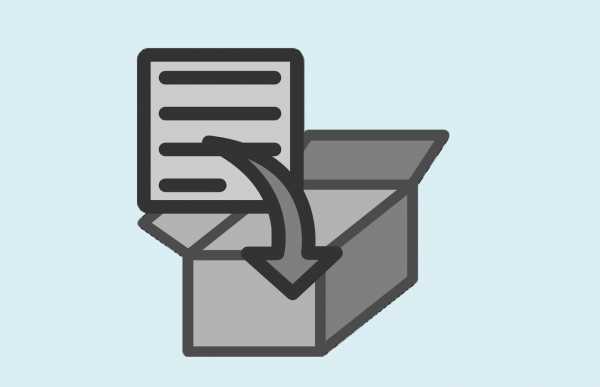
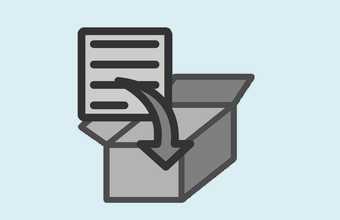
Когда дело доходит до безопасности вашего устройства, вы должны проявлять такой же уровень осторожности, как и в отношении файлов APK, поскольку установка файла из непроверенных источников может поставить под угрозу ваше устройство, и хакеры могут управлять им удаленно. Вам необходимо убедиться, что файлы XAPK поступают из надежного и надежного источника и, что наиболее важно, это подписанная версия.
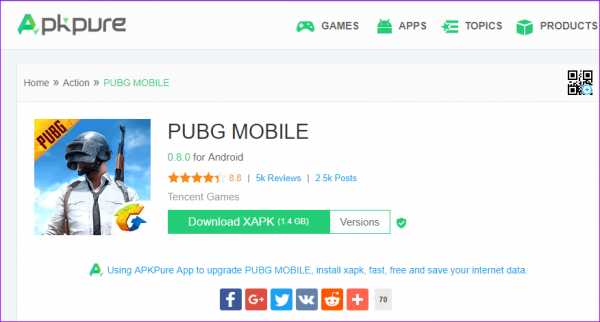
Одно из лучших мест для получения безопасных файлов XAPK - это веб-сайт APK Pure. Но прежде чем нажать кнопку «Загрузить», обязательно просмотрите рейтинги и источник.
Посетите APKPure.com
Преимущества файлов XAPK
Файлы XAPK имеют множество преимуществ. Поскольку в основном их используют большие приложения, вы можете сохранить интернет-данные, загрузив их один раз, а затем перенеся на другой телефон или планшет. Это также огромная экономия времени. Если вы могли заметить, скорость загрузки временами медленная в случае загрузки из приложения.Таким образом, вы можете избежать бесконечного ожидания завершения загрузки.


Вы можете избежать всех ненужных хлопот, связанных с установкой региональных приложений. Установка файлов XAPK осуществляется одним щелчком мыши, что позволяет сэкономить время и данные.
Как установить файл XAPK на Android
В отличие от файлов APK, вы не можете просто зайти в проводник телефона и нажать кнопку «Установить» для файла XAPK. Требуется установщик файла XAPK. Или, если вы не против повозиться со своим телефоном, вы можете поиграть с расширением файла и заставить телефон рассматривать его как установку APK.
Если говорить о сторонних приложениях, то лучшим приложением для работы является само приложение APKPure.
Примечание: Мы в Guiding Tech не осуждаем и не оправдываем пиратство. Вы обязаны соблюдать законы своей страны и не скачивать ничего незаконного.
1. Установка XAPK через APKPure
Самое лучшее в процессе установки APKPure - это то, что он прост и понятен. Он автоматически просматривает внутреннюю память телефона и перечисляет все файлы APK и XAPK.
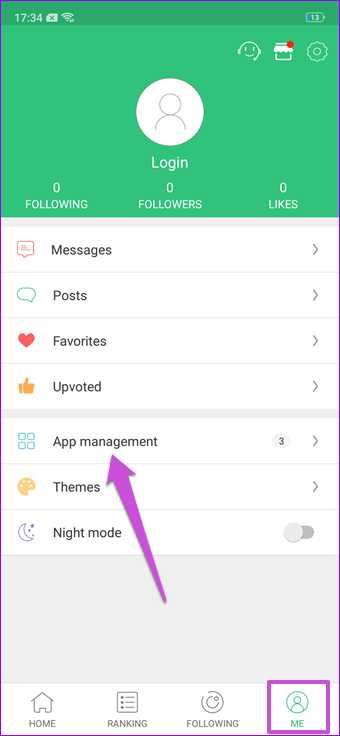
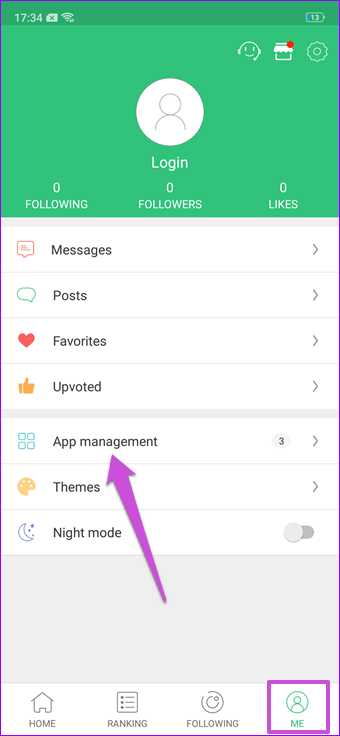
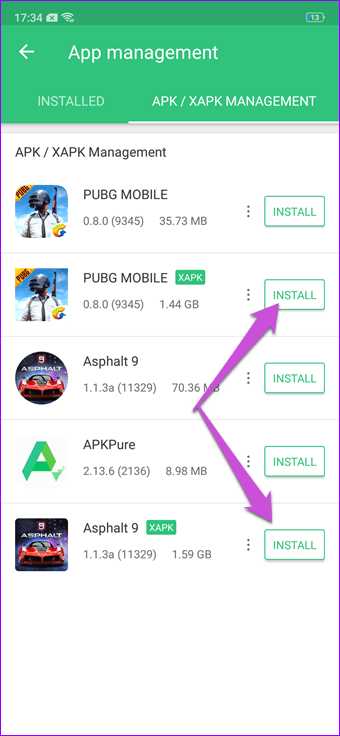
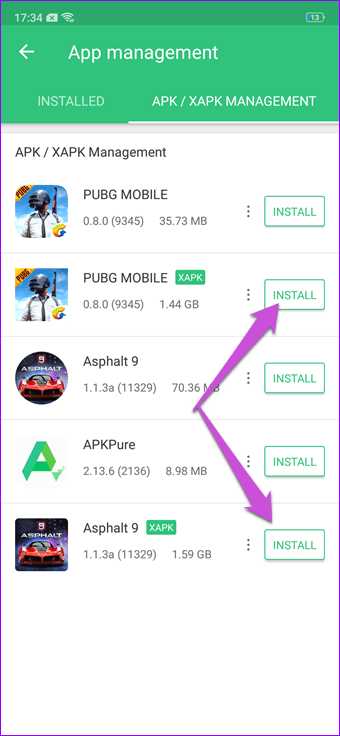
Итак, все, что вам нужно сделать, это перейти в Управление приложениями> Управление APK / XAPK и нажать кнопку «Установить». Так просто, как, что.
В зависимости от размера потребуется некоторое время для выполнения установки. После этого вы сможете получить доступ к игре, как и к любым другим играм, загруженным из Play Store.
Получить APKPure
2. Установка XAPK через файловый менеджер
Этот процесс немного более длительный по сравнению с установкой с помощью приложения APKPure (и немного сложнее).Но, как я уже упоминал выше, если вы не хотите устанавливать дополнительное приложение, это способ сделать это.
Pro Tip: Вместо того, чтобы загружать файл XAPK прямо на свой телефон, загрузите его на свой компьютер или ноутбук и перенесите на свой телефон. Быстрый и легкий способ.
Шаг 1: После завершения загрузки файла XAPK перейдите в диспетчер файлов (или проводник) и переименуйте расширение в zip.
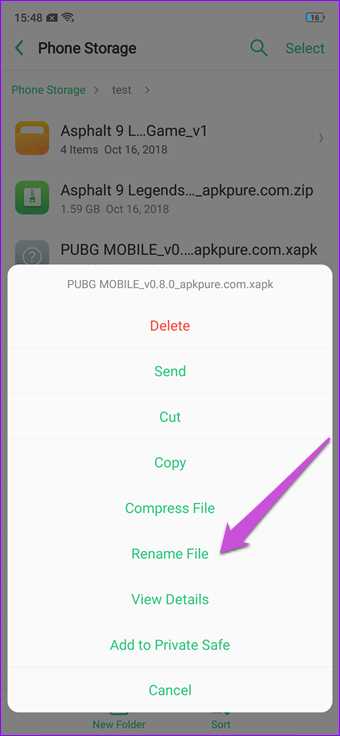
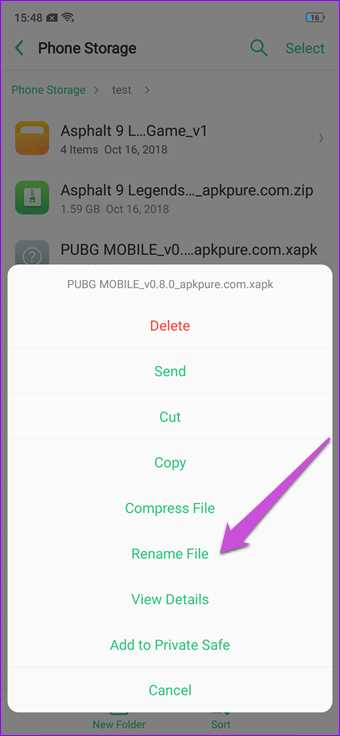
Шаг 2: После этого нажмите и удерживайте файл, чтобы распаковать его, и откроются два основных файла - файл APK и папка Android.
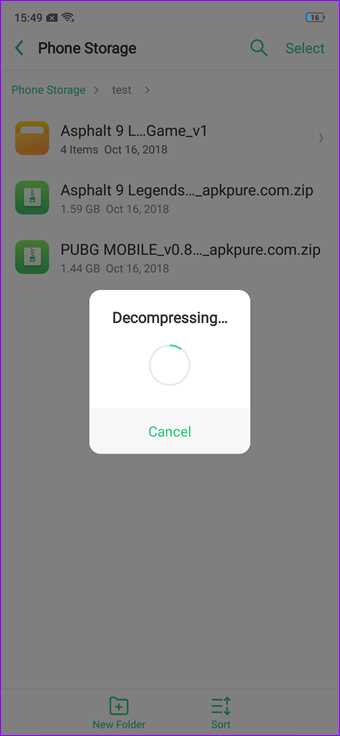

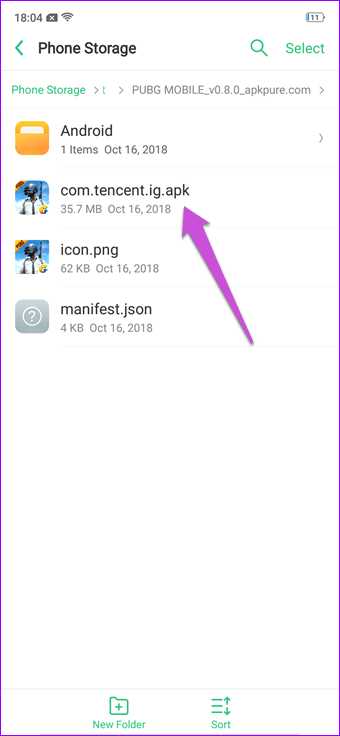
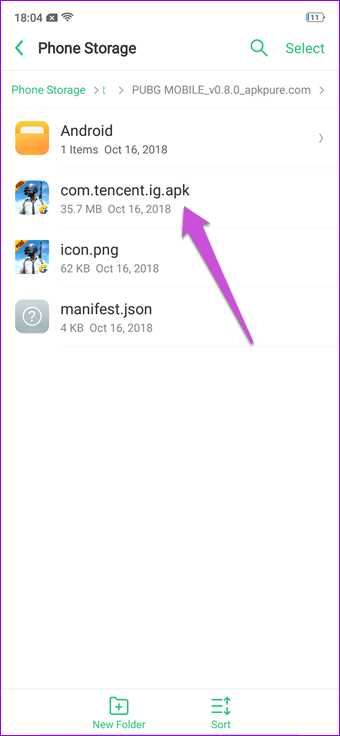
Шаг 3: Нажмите на папку Android и перейдите в папку OBB. Скопируйте файл OBB и вставьте его в папку OBB внутреннего хранилища Android.
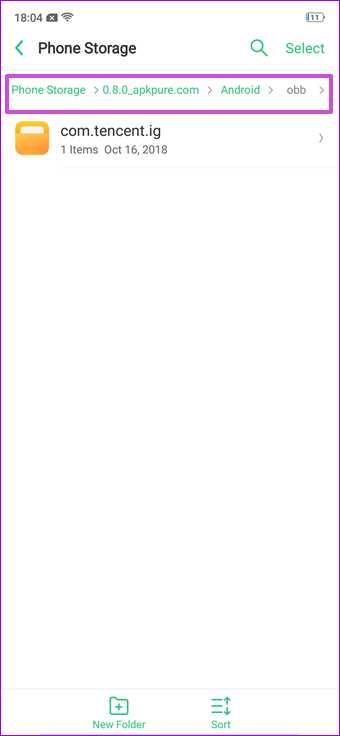
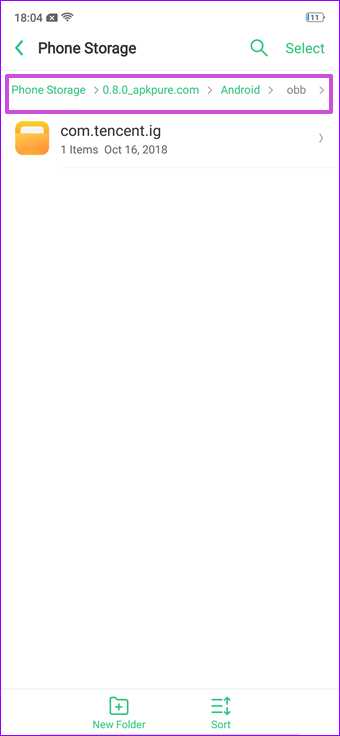
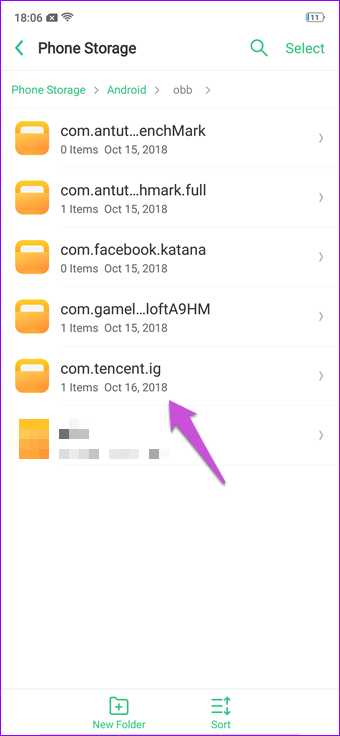
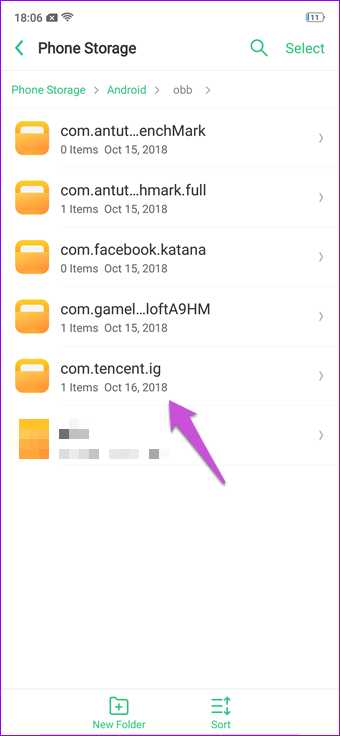
Найдите папку OBB вашего телефона в папке Internal Storage / Android / OBB.
Примечание: Путь к папке OBB может различаться в зависимости от модели вашего телефона.
Шаг 4: После этого установите APK-файл, как обычно.
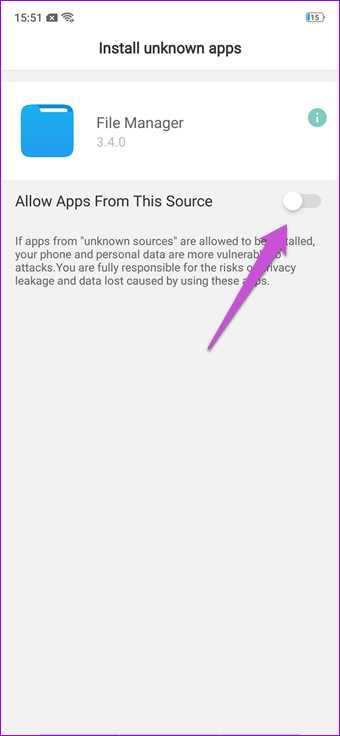
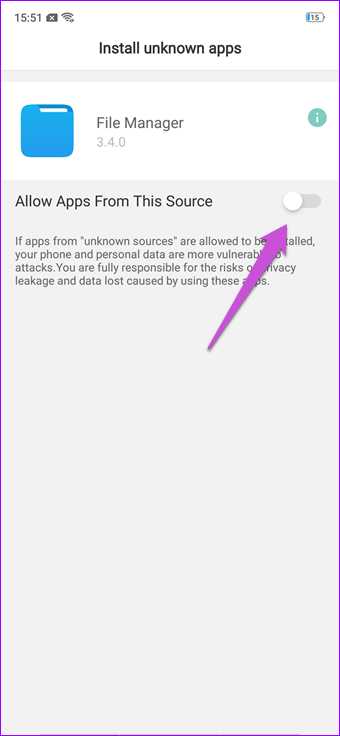
Если это достаточно свежий файл XAPK и не было загружено никаких новых обновлений, велика вероятность, что ваша игра запустится почти сразу.
Что делать, если вы заметили подозрительные приложения
Если вы все-таки столкнулись с подозрительным приложением, лучше всего немедленно удалить его со своего телефона. Перейдите в «Настройки»> «Приложения» и прокрутите вниз, пока не найдете приложение. Выберите его и нажмите Force Stop. Затем удалите приложение.
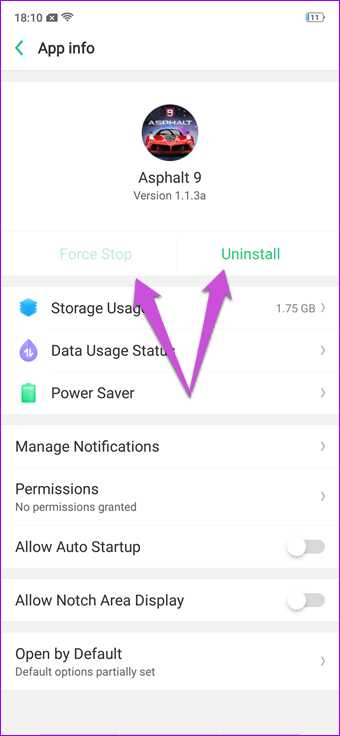
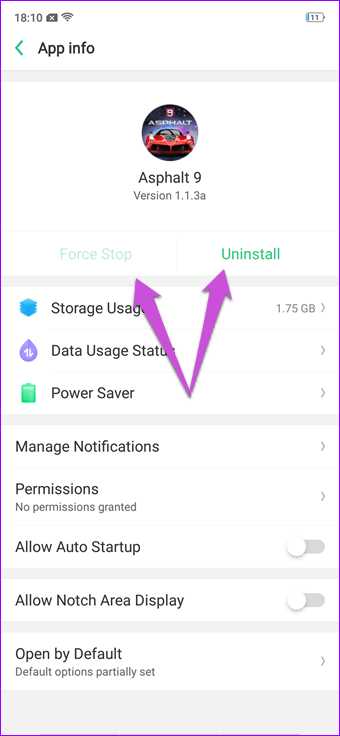
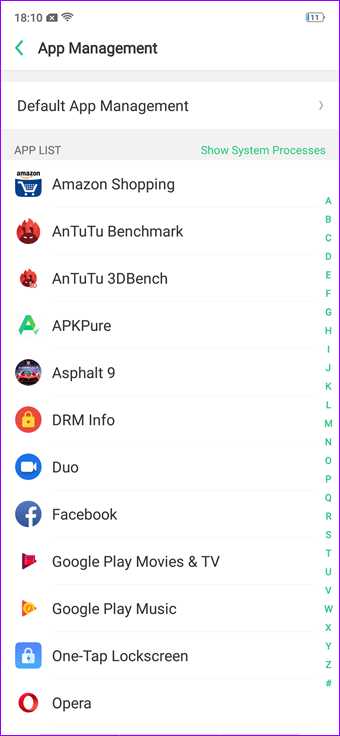
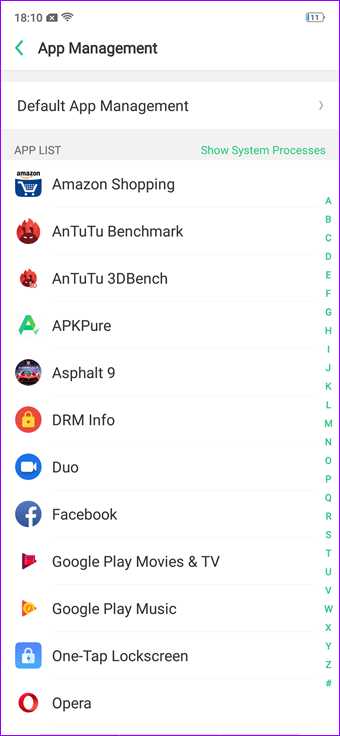
А пока убедитесь, что приложение не загрузило никаких дополнительных служб или приложений.Просмотрите список приложений в Настройках, чтобы быть уверенным. Кроме того, время от времени просматривайте список разрешений, чтобы проверить, есть ли у установленных приложений разрешения, которых у них не должно быть.
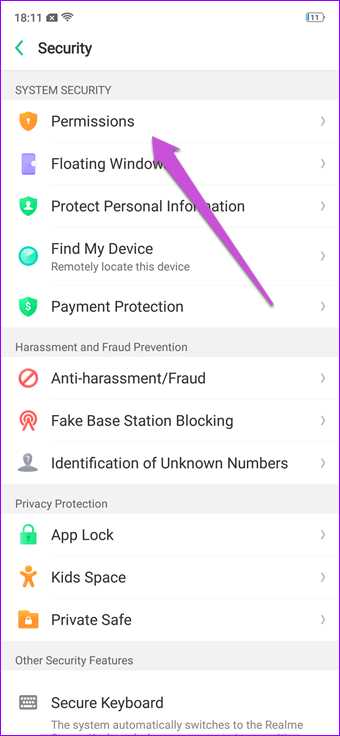
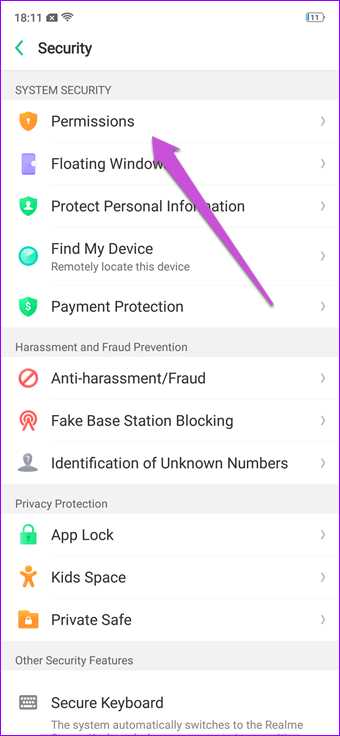
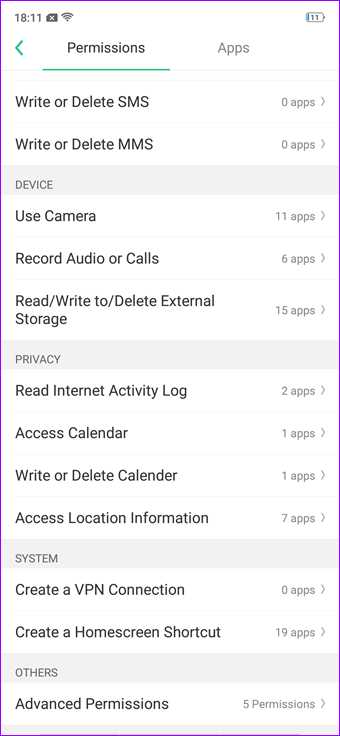
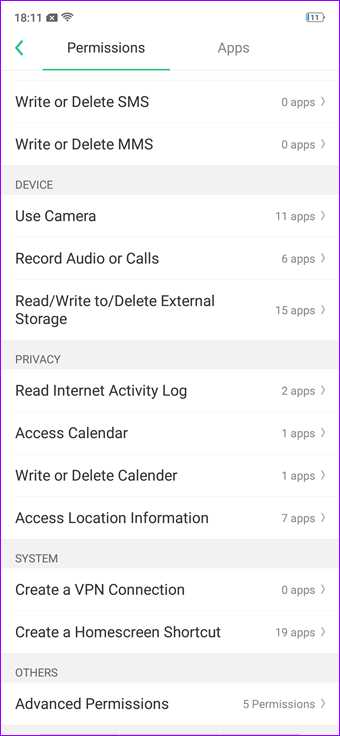
Наконец, обязательно просканируйте свой телефон с помощью надежного приложения для защиты от вредоносных программ на предмет любых остатков подозрительного приложения.
Вот и все, ребята!
В заключение я бы посоветовал вам быть осторожными при загрузке файлов из неизвестных источников. Вы же не хотите, чтобы вредоносное приложение проникло в вашу систему в виде заманчивой игры.Вдобавок следите за обновлениями.
В указанной выше статье могут содержаться партнерские ссылки, помогающие в поддержке Guiding Tech. Однако это не влияет на нашу редакционную честность. Содержание остается объективным и достоверным.
android - как запустить файл .apk на телефоне Blackberry?
Переполнение стека- Около
- Товары
- Для команд
- Переполнение стека Общественные вопросы и ответы
- Переполнение стека для команд Где разработчики и технологи делятся частными знаниями с коллегами
- Вакансии Программирование и связанные с ним технические возможности карьерного роста
- Талант Нанимайте технических специалистов и создавайте свой бренд работодателя
- Реклама Обратитесь к разработчикам и технологам со всего мира
android - есть ли способ получить исходный код из файла APK?
Переполнение стека- Около
- Товары
- Для команд
- Переполнение стека Общественные вопросы и ответы
- Переполнение стека для команд Где разработчики и технологи делятся частными знаниями с коллегами
- Вакансии Программирование и связанные с ним технические возможности карьерного роста
- Талант Нанимайте технических специалистов и создавайте свой бренд работодателя
- Реклама Обратитесь к разработчикам и технологам со всего мира
- О компании